Reklama
Ak chcete prehrať jeden zvukový súbor bez toho, aby ste do svojho počítača Mac nainštalovali niečo nové, existuje niekoľko spôsobov, ako to urobiť pomocou predvolených aplikácií, ktoré sú súčasťou vášho počítača Mac.
Možno vám niekto poslal zvukový súbor alebo si stiahol podcast, ktorý chcete počúvať na vašom počítači Mac. Dnes vám ukážeme možnosti, ktoré máte na prehrávanie zvukových súborov, bez toho, aby ste museli inštalovať softvér navyše alebo softvér tretích strán.
1. Prehrávanie zvuku pomocou iTunes
Či ty používať alebo spravovať svoju hudbu 5 spôsobov synchronizácie hudby s telefónom iPhone bez aplikácie iTunesNepoužívajte zápas s iTunes na získanie hudby do vášho iPhone, namiesto toho použite jednu z týchto alternatívnych metód a riešení. Čítaj viac , môžete ho použiť na rýchle prehrávanie zvukového súboru bez pridania súboru do mediálnej knižnice iTunes.
Spustite iTunes a potom otvorte okno Finder a prejdite na zvukový súbor, ktorý chcete prehrať.
Podržte stlačené Alt / Option
pri pretiahnutí zvukového súboru do okna iTunes. Zvukový súbor sa pridá do iTunes, ale neskopíruje sa do priečinka mediálnej knižnice na vašom počítači Mac (~ / Music / iTunes / iTunes \ Media /), aj keď Pri pridávaní do knižnice skopírujte súbory do priečinka iTunes Media možnosť je zapnutá v iTunes> Predvoľby> Rozšírené.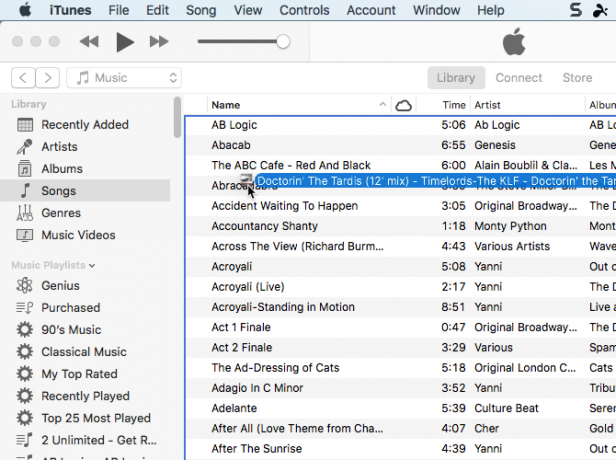
Počas prehrávania zvukového súboru môžete minimalizovať okno iTunes, takže na počítači Mac môžete robiť ďalšie veci.
Ak nechcete po počúvaní zvukový súbor ponechať v iTunes, môžete ho po dokončení odstrániť. Ak necháte súbor v iTunes, bude zálohovaný, ak budete ručne zálohujte svoju knižnicu iTunes Ako zálohovať a obnovovať knižnicu iTunes a fotografií v počítači MacJe pravdepodobné, že ak ste stratili všetku svoju hudbu, fotografie a videá raz, určite sa už nikdy nestane. Čítaj viac , aj keď súbor nie je vo vašej mediálnej knižnici.
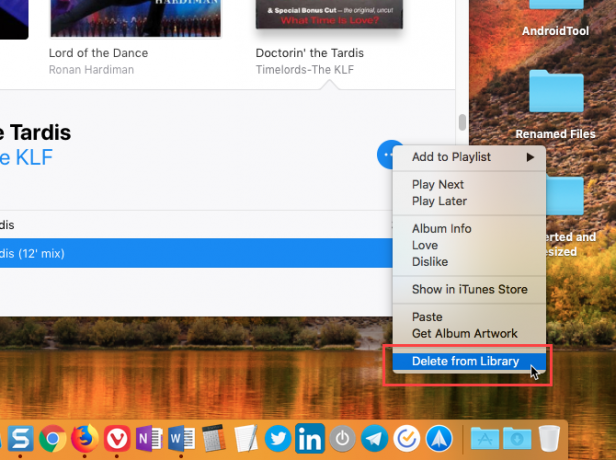
2. Prehrávajte zvuk pomocou funkcie Získať informácie vo vyhľadávači
Jednoduchý spôsob, ako prehrať zvukový súbor, je použite funkciu Získať informácie vo vyhľadávači 8 tipov pre vyhľadávačov pre začiatočníkov MacNavigácia v súboroch a priečinkoch pomocou natívneho prehľadávača súborov Mac je dosť jednoduchá, ale za ponukami a klávesovými skratkami sa skrýva mnoho ďalších funkcií. Čítaj viac .
Vyberte súbor, ktorý chcete prehrať, a stlačte Príkaz + I. V Náhľad oddiel na Dostať informácie presuňte myš nad obal albumu a kliknite na ikonu hrať Tlačidlo.
Zvukový súbor sa prehráva, zatiaľ čo Dostať informácie je otvorené okno a bude sa prehrávať aj po minimalizovaní okna Dostať informácie okno. Keď zatvoríte Dostať informácie v okne sa zvukový súbor prestane prehrávať.

3. Prehrávajte zvuk pomocou funkcie Quick Look in Finder
Rýchly pohľad vo vyhľadávači 17 Základné výrazy v systéme MacOS a čo znamenajúAko používateľ Mac budete pravdepodobne ohromení neznámymi menami. Prevedieme vás niektorými najdôležitejšími výrazmi v systéme MacOS. Čítaj viac poskytuje ešte rýchlejší spôsob prehrávania zvukového súboru.
Vyberte zvukový súbor, ktorý chcete prehrať, v aplikácii Finder a potom stlačte medzerník. Rýchly pohľad Zobrazí sa dialógové okno a zvukový súbor sa začne prehrávať automaticky.
Nevýhodou tejto metódy je to, že okno Quick Look musí zostať otvorené a v centre pozornosti, aby sa zvuk mohol naďalej prehrávať. Ak okno minimalizujete alebo zatvoríte, zvukový súbor sa nebude prehrávať na pozadí.

4. Prehrávanie zvuku pomocou programu QuickTime
Ak chcete prehrávať zvukový súbor na pozadí, ale nechcete používať iTunes, QuickTime je rýchle a jednoduché riešenie.
Vo Vyhľadávači kliknite pravým tlačidlom myši na zvukový súbor, ktorý chcete prehrať, a prejdite naň Otvorte v aplikácii> QuickTime Player.app.

Rýchly čas sa otvorí okno, ale zvukový súbor sa neprehrá automaticky. Kliknite na ikonu hrať na spustenie prehrávania zvukového súboru. Okno môžete minimalizovať a zvukový súbor sa bude naďalej prehrávať, zatiaľ čo v počítači Mac budete robiť ďalšie veci.
Ak chcete prehrať zvukový súbor, môžete ho tiež presunúť do okna QuickTime.
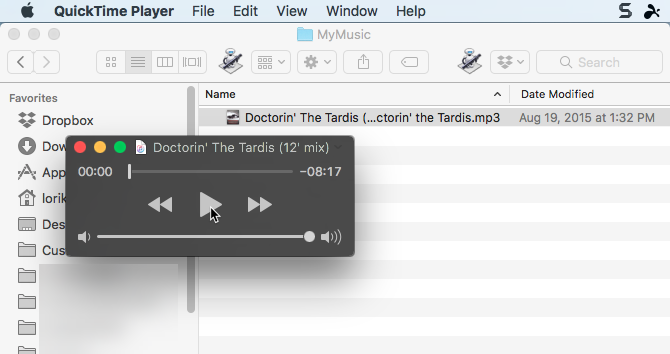
5. Prehrávanie zvuku pomocou príkazového riadku
Ak chceš pomocou príkazového riadku 4 skvelé veci, ktoré môžete urobiť s terminálom MacTerminál je analógový systém Mac OS X príkazového riadka Windows alebo CMD. Je to nástroj, ako pravdepodobne už viete, ktorý vám umožňuje ovládať počítač pomocou textových príkazov, na rozdiel od ... Čítaj viac , môžete použiť afplay príkaz na prehratie zvukového súboru vrátane jeho prehrávania na pozadí. V našom príklade budeme prehrávať súbor MP3, ale pomocou afplay môžete prehrávať aj mnoho ďalších zvukových formátov.
Otvorené terminál z Aplikácie> Nástroje. Potom spustite nasledujúci príkaz a nahraďte ho audiofile.mp3 s úplnou cestou k zvukovému súboru, ktorý chcete prehrať:
afplay audiofile.mp3Napríklad náš príkaz vyzerá takto:
afplay / Používatelia / lorikaufman / Hudba / MyMusic / Doctorin \ The \ Tardis \ - \ Timelords \ - \ The \ KLF.mp3Ak sú v ceste alebo názve súboru medzery, pred každé miesto vložte lomku.
Ak chcete prehrať zvukový súbor z knižnice iTunes, použite v príkaze afplay nasledujúcu cestu k priečinku:
~ / Hudba / iTunes / iTunes \ Médiá / Hudba /.Ak je Usporiadajte priečinok iTunes Media možnosť je povolená v systéme Windows iTunes> Predvoľby> Rozšírené, môžete pomocou dokončenia karty prejsť na interpreta, album a potom na skladbu. Ak je táto možnosť zapnutá, skladby začínajú číslom skladby.
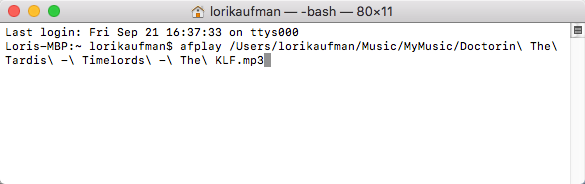
Ak chcete použiť afplay príkaz prehrať zvukový súbor na pozadí, pridať medzeru a potom ampersand (&) do konca príkazu. Napríklad náš príkaz prehrať zvukový súbor na pozadí vyzerá takto:
afplay / Používatelia / lorikaufman / Hudba / MyMusic / Doctorin \ The \ Tardis \ - \ Timelords \ - \ The \ KLF.mp3 &Nemusíte nechať okno Terminálu zaostrené alebo nechať otvorené okno. Môžete zatvoriť okno terminálu a zvukový súbor sa bude naďalej prehrávať.
Po zatvorení okna Terminálu sa zobrazí otázka, či chcete ukončiť aplikáciu afplay proces. Môže to vyzerať čudne, ale kliknete vypovedať. Váš zvukový súbor sa bude naďalej prehrávať.
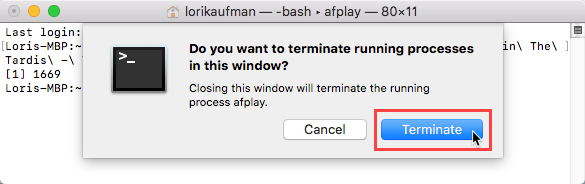
Ak chcete zastaviť prehrávanie zvukového súboru na pozadí, použite afplay príkaz, znova otvorte okno terminálu a zadajte nasledujúci príkaz:
killall afplayZvukový súbor sa okamžite zastaví.
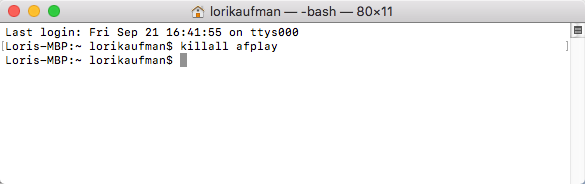
Iné spôsoby prehrávania zvukových súborov na počítačoch Mac
Možnosti, o ktorých sme tu diskutovali, sú k dispozícii pomocou nástrojov zahrnutých v systéme Mac. Ale existujú ďalšie aplikácie na prehrávanie hudby ktoré dokážu prehrávať zvukové súbory (a iné typy mediálnych súborov), ak chcete, aby aplikácia prehrávala hudbu, ale nechcete používať iTunes.
Tiež, ak máte starý iPod, ktorý má hudbu, z ktorej sa chcete dostať, môžete preneste tieto zvukové súbory do počítača Ako prenášať hudbu zo starého prehrávača iPod do počítača alebo iPhoneTu je postup, ako preniesť hudbu z prehrávača iPod do počítača, aby sa zachránila hudba zo starého prehrávača iPod a synchronizoval sa s knižnicou. Čítaj viac .
Lori Kaufman je nezávislý technický spisovateľ žijúci v oblasti Sacramento v Kalifornii. Je to gadget a tech geek, ktorý rád píše články s návodmi na širokú škálu tém. Lori tiež rada číta záhady, krížové švy, hudobné divadlo a doktor Who. Prepoj sa s Lori na LinkedIn.

